

By Gina Barrow, Last Update: August 5, 2017
Gibt es eine Möglichkeit für mich, WhatsApp-Nachrichten von einem Samsung Galaxy-Gerät wiederherzustellen?
Ich habe meine Konversationslisten neulich gelöscht, weil ich zu viele Mistnachrichten hatte. Allerdings habe ich aus Versehen gelöschte WhatsApp Nachrichten von meinem Samsung Galaxy S7.
Diese Nachrichten waren von meinem Chef, und ich kann ihm nicht eine Nachricht senden, dass er mir das Gespräch erneut so sendet. Das Schlimmste ist, dass ich erst entdeckt habe, dass ich das gesamte Gespräch ohne Backup gelöscht habe, als er mich nach den gesendeten Dateien gefragt hat. Gibt es eine Möglichkeit, dass ich sie leicht wiederherstellen kann?
~ Tanya

Teil 1. Wiederherstellen gelöschter WhatsApp-Nachrichten von Samsung von Common SolutionTeil 2. Wiederherstellen gelöschter WhatsApp-Nachrichten mit FoneDog Android Data RecoveryTeil 3. Sichern und Wiederherstellen mit Google DriveVideo Guide: Wie erhalten wir WhatsApp Nachrichten von unseren Samsung Handys?Teil 4. Empfehlung
Menschen Auch LesenSo verwenden Sie kostenlose Samsung DatenrettungSo stellen Sie gelöschte Fotos aus der Android-Galerie wieder herTop 5 Samsung-Sicherungssoftware für PC in 2018 Kostenlos Testen
Manchmal kann ein unvorsichtiger Fehler uns große Zeit kosten. Eine wichtige Konversation zu verlieren, kann bedeuten, einen Teil von dir zu verlieren. In dieser Ära der großen Technologie wurde Instant Messaging aufgrund seiner vielseitigen Funktionen zu den am häufigsten verwendeten Apps. WhatsApp hat das meistgenutzte Instant Messaging mit mehr als 1.4 Milliarden Nutzern weltweit eingespielt.
Es erhält jedoch auch eine Menge Beschwerden bezüglich der Wiederherstellung von Nachrichten, insbesondere von Android-Nutzern. Da es für alle Smartphone-Benutzer unabhängig von seinem Betriebssystem ein häufiges Problem ist, muss sich WhatsApp mit den Wiederherstellungslösungen auseinandersetzen. Da WhatsApp bei Zwei-Wege-Konversationen eine Ende-zu-Ende-Verschlüsselung bietet, werden die Nachrichten nicht so lange auf ihren Servern gespeichert.
Normalerweise erstellen sie täglich Backups Ihrer Nachrichten bei 4 und werden auf Ihrem Telefon oder lokal gespeichert. Also wenn du es versehentlich hast gelöscht WhatsApp Chats von Ihrem Samsung Telefon, das weniger als 7 Tage ist, können Sie immer noch wiederherstellen, indem Sie einfach die App deinstallieren und neu installieren. Hier ist, wie es geht:
Recover WhatsApp durch einfach die App zu deinstallieren und neu zu installieren
Um WhatsApp zu deinstallieren
Um WhatsApp neu zu installieren
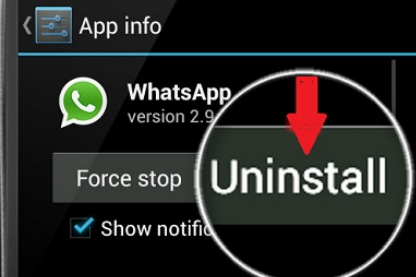
Die Leute lesen auch:
So rufen Sie gelöschte Videos auf dem Samsung-Telefon ab
Wiederherstellen von WhatsApp Nachrichten auf Huawei
Schritt für Schritt gelöschte WhatsApp-Nachrichten auf Samsung abrufen
Dies ist jedoch der einfachste Weg, diese gelöschten Nachrichten wiederherzustellen. Der einzige Nachteil dieses Prozesses besteht darin, dass die Backups nur für gute 7 Tage bleiben. Wenn Sie die Konversationen länger als eine Woche gelöscht haben, ist es möglicherweise schwierig, sie wiederherzustellen.
In diesem Fall müssen Sie möglicherweise Wiederherstellungsprogramme von Drittanbietern verwenden, um die Konversationen wiederherzustellen. Sie könnten auch das gesamte Web nach den besten Arten von Recovery-Software gesucht haben, um Ihnen zu helfen Gelöschte WhatsApp-Nachrichten von Samsung abrufen.
Kostenlos TestenKostenlos Testen
Wir empfehlen FoneDog Android Data Recovery, ein vertrauenswürdiges und garantiertes Programm, das verlorene oder gelöschte Daten wie Kontakt, Fotos, Videos, Textnachrichten, Anrufverlauf und vieles mehr auf einfache Weise wiederherstellt. Diese Software zeichnet sich durch folgende Merkmale aus:
Die FoneDog-Software weist die folgenden herausragenden Merkmale auf:

Jetzt, wo du schon viel darüber gelernt hast FoneDog Android Datenrettung, Jetzt ist es Zeit, die Software zu verwenden und zu sehen, wie FoneDog ruft effektiv gelöschte WhatsApp-Nachrichten ab Samsung-Handy. Alles, was Sie zuerst tun müssen, ist das Programm herunterzuladen.
Sie können es leicht finden, wenn Sie online suchen oder auf den angegebenen Link klicken.FoneDog Android Datenrettung ist für beide Betriebssysteme verfügbar, Windows und Mac. Downloaden Sie, welcher Ihrer Bedürfnisse entspricht.
Es gibt eine kostenlose Testversion, wenn Sie diese Software zuerst testen möchten. Nach dem Download müssen Sie das Programm installieren und ausführen, indem Sie den Anweisungen auf dem Bildschirm folgen. Vergessen Sie nicht, den allgemeinen Geschäftsbedingungen zuzustimmen, damit Sie das Programm reibungslos nutzen können. Führen Sie die Software vorsichtig aus, bis Sie das Hauptmenü erreichen. Klicken Sie auf Weitere Tools und wählen Sie Datenwiederherstellung.
Befolgen Sie die weiteren Anleitungen unten für detailliertere Anweisungen oder klicken Sie auf Download-Button für einen Versuch.
Mit einem USB-Kabel müssen Sie eine Verbindung zwischen dem Samsung-Telefon und dem Computer herstellen. Während dieses Teils werden Sie möglicherweise aufgefordert, das USB-Debugging auf Ihrem Android-Gerät zu aktivieren.
Dies ermöglicht tiefere Scan und Wiederherstellungsverfahren. Wenn Sie das USB-Debugging bereits zuvor aktiviert haben, werden Sie einfach aufgefordert, den gleichen Vorgang erneut auf dem Popup-Bildschirm zuzulassen.
Wenn Sie das USB-Debugging jedoch noch nie auf dem Gerät aktiviert haben, müssen Sie es möglicherweise manuell zulassen.
Für Geräte, auf denen Android 4.2 läuft
Für Geräte mit Android 4.2 down
Nachdem Sie das USB-Debugging auf dem Samsung-Gerät aktiviert haben, klicken Sie auf OK, um mit den nächsten Schritten fortzufahren.
Im nächsten Fenster müssen Sie die Dateien auswählen, die Sie wiederherstellen möchten. Wählen Sie in den Kontrollkästchen WhatsApp-Nachrichten und -Anhänge aus und klicken Sie auf „Weiter".
Dies wird als Leitfaden für FoneDog Android Data Recovery-Software für die Arten von Daten verwendet werden, die es benötigt, um von dem Gerät zu erholen und zu scannen. Denken Sie daran, je mehr Dateien Sie für die Wiederherstellung ankreuzen, desto länger dauert der Scan, aber es ist für alle Arten von Dateiwiederherstellungen gleichermaßen effektiv.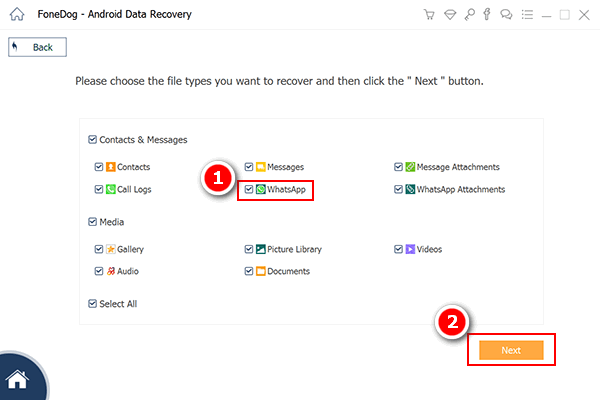
Wenn die Software FoneDog Android Data Recovery mit dem Scannen beginnt, fragt sie möglicherweise nach der Superuser-Autorisierung.
Sie können FoneDog Android Data Recovery erlauben, gewähren und autorisieren, WhatsApp Message & Attachments tiefer zu scannen, um diese gelöschten Konversationen wiederherzustellen.

Das gesamte Scannen kann eine Weile dauern, abhängig von der Gesamtmenge der abgerufenen Daten.
Wenn es aufhört, werden Sie alle wiederhergestellten Dateien auf der rechten Seite des Bildschirms sehen, in denen Sie gelöschte WhatsApp-Nachrichten auf Samsung überprüfen können, um sicherzustellen, dass Sie das Gesuchte wiederhergestellt haben.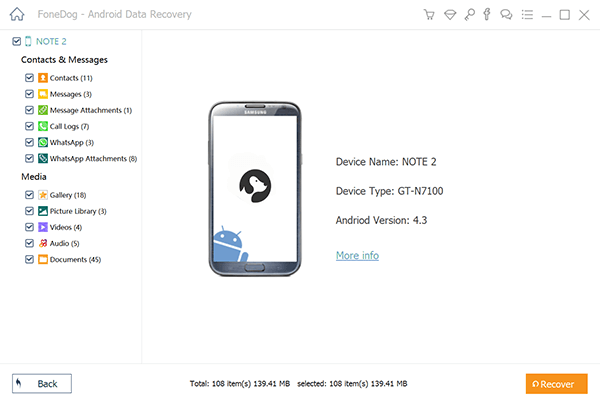
Sobald Sie bestätigt haben, dass Sie die benötigten WhatsApp-Nachrichten haben, können Sie selektiv nur diese bestimmten Nachrichten auswählen oder Sie können alle wiederhergestellten Elemente auswählen.
Sie können über jede Konversation gehen und die Kästchen neben ihnen ankreuzen, wenn Sie möchten, dass diese bestimmte Nachricht wiederhergestellt wird.
Klicken Sie auf Erholen Schaltfläche am unteren Bildschirmrand. Die Dateien werden in einem Ordner auf Ihrem Computer in einem HTML- oder CSV-Dateiformat gespeichert.
Dies ist eine vollständige Anleitung, wie Sie gelöschte WhatsApp Nachrichten Samsung wiederherstellenIch hoffe, du kannst von hier profitieren.
Kostenlos Testen Kostenlos Testen
Es gibt keinen Schweiß bei der Benutzung FoneDog Android Datenrettung. Das kannst du schnell Abrufen gelöschter WhatsApp-Nachrichten von Ihrem Samsung Telefonieren, ohne sich zu sehr zu belasten und irgendwelche Daten zu verlieren.
Es gibt kein beruhigendes Gefühl, wenn Sie wissen, dass professionelle Software sich um Ihre Daten kümmert und diese gut verarbeitet. Wenn Sie also das nächste Mal mit der Angst vor Datenverlust auf einem Ihrer Android-Telefone und -Tablets konfrontiert werden, verwenden Sie einfach FoneDog Android Datenrettung und in kürzester Zeit können Sie die Dateien auch ohne Backup wiederherstellen.
Tipp: Wenn Sie auch wollen Fotowiederherstellung auf Android kostenloswürde dieses Tool helfen.
Eine weitere schnelle und einfache Möglichkeit, gelöschte wiederherzustellen WhatsApp-Nachrichten von Ihrem Samsung Gerät ist über Google Drive-Backups. Ja, Sie können Google Drive jetzt als eines Ihrer WhatsApp-Backups verwenden. Sie müssen jedoch sicherstellen, dass Sie vor dem Auftreten des Vorfalls vorherige Backups erstellt haben, damit Sie die gelöschten Nachrichten effektiv wiederherstellen können.
Richten Sie Google Drive Backup ein
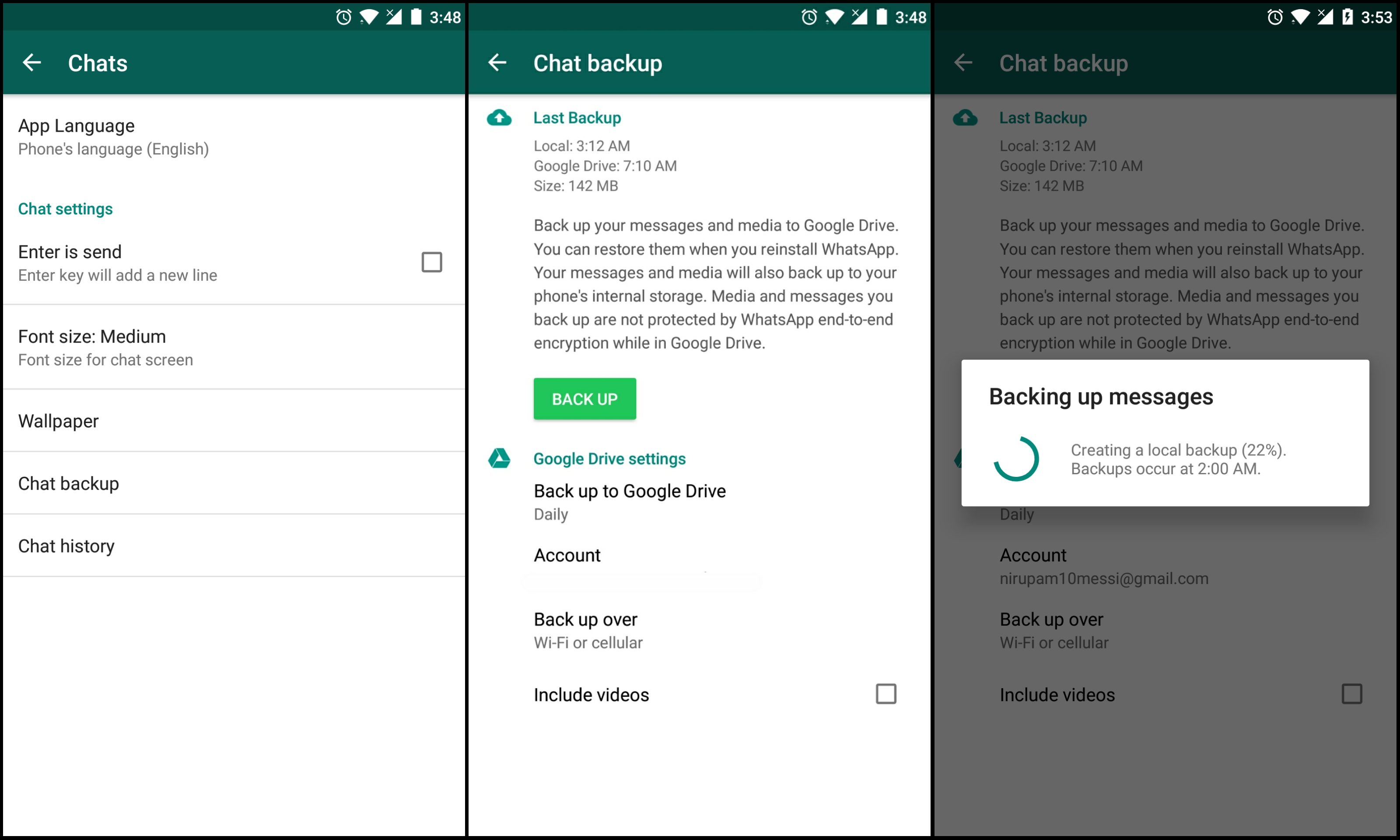
Hinweis: Wenn Sie Google Drive zum ersten Mal verwenden, kann es eine Weile dauern, bis die erste Sicherung abgeschlossen ist. Stellen Sie daher sicher, dass Sie mehr als 50 Akkulaufzeit haben, oder verbinden Sie das Telefon mit einer Stromquelle.
Recover WhatsApp Nachrichten von Google Drive
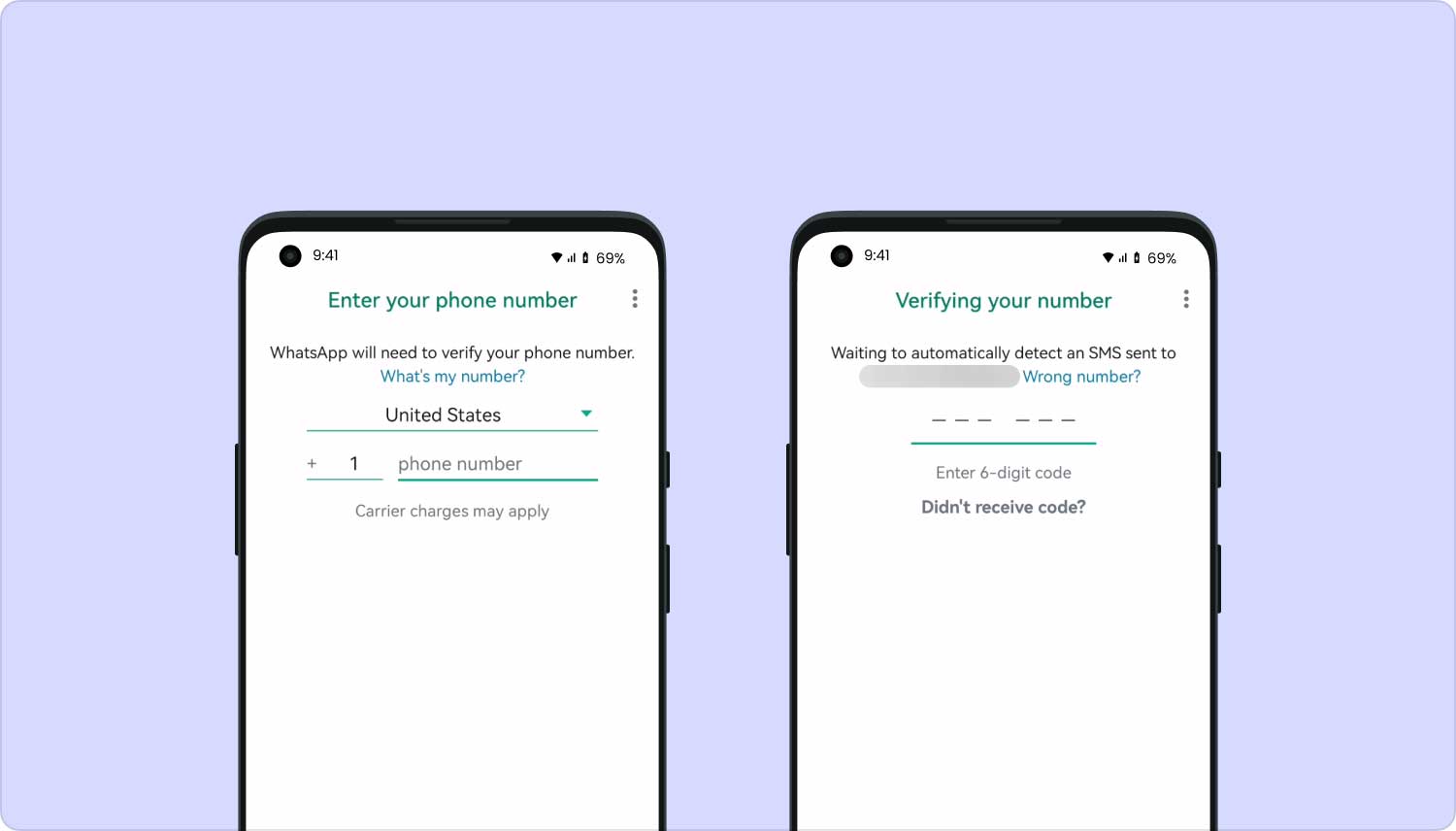
Sie haben nun alle Nachrichten, die Sie mit Google Drive gesichert haben. Google Drive ist jedoch eine gute Sicherungsoption. Der Nachteil bei der Verwendung von Google Drive als Backup besteht darin, dass das aktuelle Backup nur im selben Google-Konto gespeichert werden kann.
Sobald Sie ein weiteres Backup mit demselben Google-Konto erstellt haben, werden die vorhandenen oder die vorherigen Backups überschrieben, und es kann schwierig oder unmöglich sein, Backups von Google-Laufwerken wiederherzustellen. Sie können die Backup-Inhalte auch problemlos vom Google Drive auf Ihrem neuen Telefon übertragen, sofern das gleiche gültige Google-Konto verwendet wird.
Sie können Ihre Unterhaltungen auch per E-Mail verschicken, um sicherzugehen, dass Sie eine Kopie der Nachrichten erhalten, oder Sie können sie an Ihre Freunde und Arbeitsgruppen senden. Hier ist wie:
Dies ist ein weiterer hilfreicher Tipp für zukünftige Referenzen.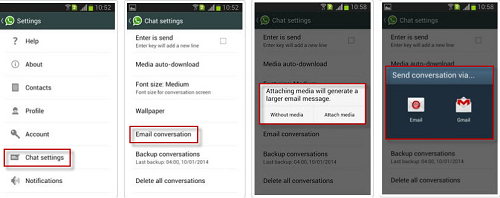
Dieser Kurs ist ein Video-guide Sie, wie WhatsApp Chats von Samsung wiederherstellen, können Sie einfach klicken und dieses Video ansehen und Sie können es machen.
In diesem Post hast du die einfachsten und schnellsten Wege kennengelernt gelöschte WhatsApp Nachrichten von Samsung Geräte. Während des gesamten besprochenen Prozesses wurden keine technischen Experten benötigt. Obwohl WhatsApp großzügig genug war, um uns alle Sicherungs- und Wiederherstellungsoptionen zur Verfügung zu stellen, sind ihre Möglichkeiten immer noch auf einen bestimmten Zeitraum beschränkt.
Dies ist nur für kürzlich aufgetretene Datenverluste oder nicht mehr als eine Woche oder 7 Tage sinnvoll. Wenn Sie jedoch festgestellt haben, dass Sie Ihre WhatsApp-Konversationen länger als den zulässigen Zeitraum verloren haben, kann es für Sie schwierig sein, sie wiederherzustellen, sofern Sie keine Wiederherstellungsprogramme verwenden. Aufgrund eines harten Marktwettbewerbs in der Softwareindustrie sind Wiederherstellungsprogramme ebenfalls eine Herausforderung.
Aber basierend auf dem, was Sie oben gelernt haben, ist FoneDog Android Data Recovery der perfekte Recovery-Partner für alle Android-Geräte. Jetzt können Sie niemals einen Datenverlust befürchten, solange Sie dieses Programm auf Ihrem Desktop behalten. Teilen Sie dies mit Ihren Freunden, die heute vielleicht ein wenig Hilfe benötigen!
Hinterlassen Sie einen Kommentar
Kommentar
Android Data Recovery
Stellen Sie gelöschte Dateien von einem Android-Handy oder -Tablet wieder her.
Kostenlos Testen Kostenlos TestenBeliebte Artikel
/
INFORMATIVLANGWEILIG
/
SchlichtKOMPLIZIERT
Vielen Dank! Hier haben Sie die Wahl:
Excellent
Rating: 4.7 / 5 (basierend auf 68 Bewertungen)